
Etäopimuksen hallinta- ja tiedostojärjestelmää etätietokoneessa voidaan vaatia eri tilanteissa - lisäpalvelujen käytöstä ennen palveluiden tarjoamista asiakasjärjestelmien perustamiseen ja hoitoon. Tässä artikkelissa keskustelemme keinoista asentaa koneita koskevia ohjelmia, joiden käyttöoikeus tehdään etänä paikallisen tai maailmanlaajuisen verkon kautta.
Ohjelmien poistaminen verkon kautta
Kaukotietokoneiden ohjelmat voidaan poistaa useita tapoja. Yksi kätevimmistä ja yksinkertaisimmista on erityisohjelmistojen käyttö, jonka omistajan luvalla voit suorittaa erilaisia toimia järjestelmässä. Tällaisten ohjelmien järjestelmäanalogeita - RDP-asiakkaat ovat upotettu Windowsissa.Tapa 1: Etäohjausohjelmat
Kuten edellä mainittiin, näiden ohjelmien avulla voit työskennellä etätietokonetiedostojärjestelmän kanssa, suorittaa erilaisia sovelluksia ja muuttaa järjestelmän parametreja. Samanaikaisesti käyttäjä, joka suorittaa etähallinnon, on samat oikeudet kuin tilin, jonka sisäänkäynti suoritetaan valvotussa koneessa. Suosituin ja kätevä ohjelmisto, joka täyttää tarpeemme ja jolla on myös ilmainen versio, jolla on riittävä toiminto, on TeamViewer.
Lue lisää: Yhdistä toiseen tietokoneeseen TeamViewerin kautta
Ohjaus tapahtuu erillisessä ikkunassa, jossa voit suorittaa samat toiminnot kuin paikallisessa tietokoneessa. Meidän tapauksessamme tämä on ohjelmien poistaminen. Tämä tehdään käyttämällä sopivaa sovellusta "Ohjauspaneeli" tai erikoisohjelmisto, jos se on asennettu etälaitteeseen.
Lue lisää: Ohjelman poistaminen revo Uninstaller -ohjelmalla
Manuaalinen poistaminen järjestelmätyökaluilla seuraavasti:
- Soita Applet "Ohjelmat ja komponentit" komennolla "Suorita" merkkijonoon (Win + R).
appwiz.cpl
Tämä tekniikka toimii kaikissa Windows-versioissa.

- Sitten kaikki on yksinkertainen: Valitse haluamasi kohde luettelossa, valitse PCM ja valitse "Muuta \ Delete" tai yksinkertaisesti "Poista".
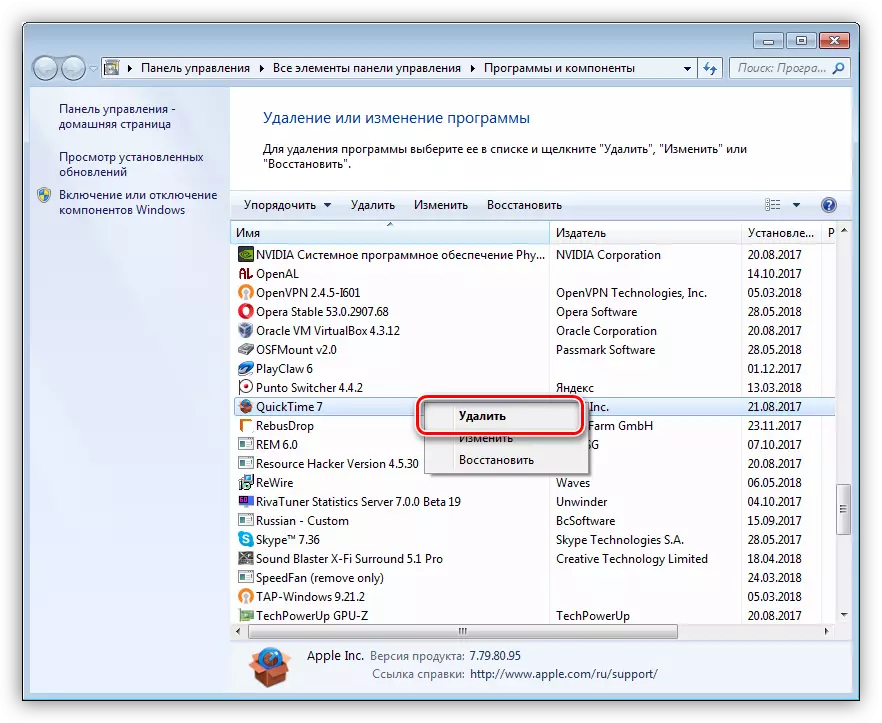
- Ohjelman alkuperäisen asennuksen poistaminen avautuu, jossa toteutetaan kaikki tarvittavat toimet.
Tapa 2: Järjestelmät
Järjestelmätyökalujen mukaan tarkoitamme Windows-yhteyden etätyöpöydän toimintoon. Hallinto Täällä suoritetaan RDP-asiakkaan avulla. Analogisesti TeamViewerin kanssa työ suoritetaan erillisessä ikkunassa, jossa näkyy työpöydän etätietokone.Lue lisää: Yhdistä etätietokoneeseen
Ohjelmien asennuksen poistaminen suoritetaan samalla tavoin kuin ensimmäisessä tapauksessa, toisin sanoen manuaalisesti tai käyttämällä ohjattua tietokonetta varten asennettua ohjelmistoa.
Johtopäätös
Kuten näet, poista ohjelma etätietokoneesta on yksinkertainen. Tärkeintä on muistaa, että järjestelmän omistaja, jolla aiomme tehdä tiettyjä toimia, pitäisi antaa suostumuksemme. Muussa tapauksessa on olemassa vaara, että se on hyvin epämiellyttävä tilanne, jopa vankeusrangaistukseen.
